Jetson Nanoはあらゆる人がAIやロボット工学の基礎を学習するのに最適なツールです。本記事ではJetson Nano 2GBのセットアップ方法を順を追って解説します。
必要なもの
今回のセットアップで使用したものはこちらです。
- Jetson Nano 2GB
- micro sdカード(本記事では128GBを使用)
- カードリーダー(micro sdカードを読み込むのに使う)
- 電源(本記事では5V 3Aを使用)
- キャプチャーボード(本記事ではこちらを使用してラップトップに出力)
- HDMIケーブル
- ラップトップ
JetPackをダウンロード
NVIDIA公式が出しているJetPackをダウンロードします。
今回はJetson Nano 2GB Developer Kit SD Card Image 4.5をダウンロードしました。
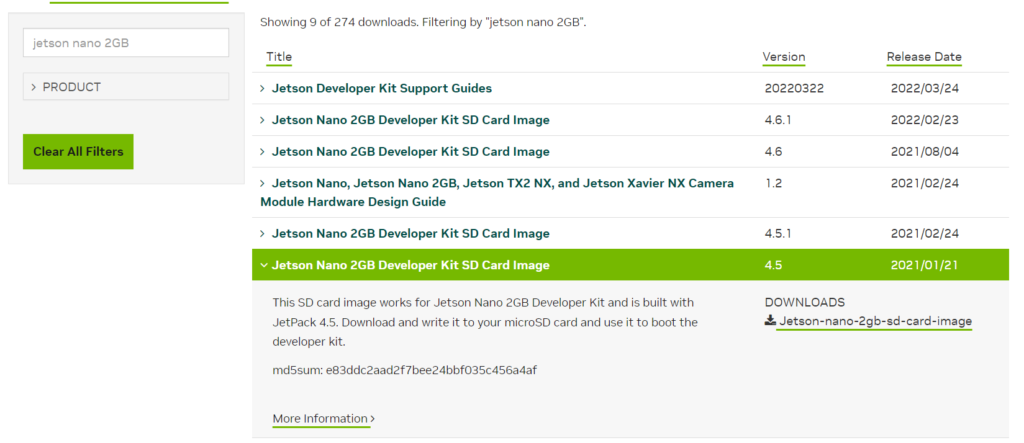
JetPackをmicro sdカードに書き込む
JetPackをmicro sdカードに書き込むためにMiniTool Partition Wizard 無料版とbalenaEtcherをインストールします。
MiniTool Partition Wizard 無料版はmicro sdカードをフォーマットするために使用し、balenaEtcherはフォーマットしたmicro sdカードにJetPackを書き込むために使用します。
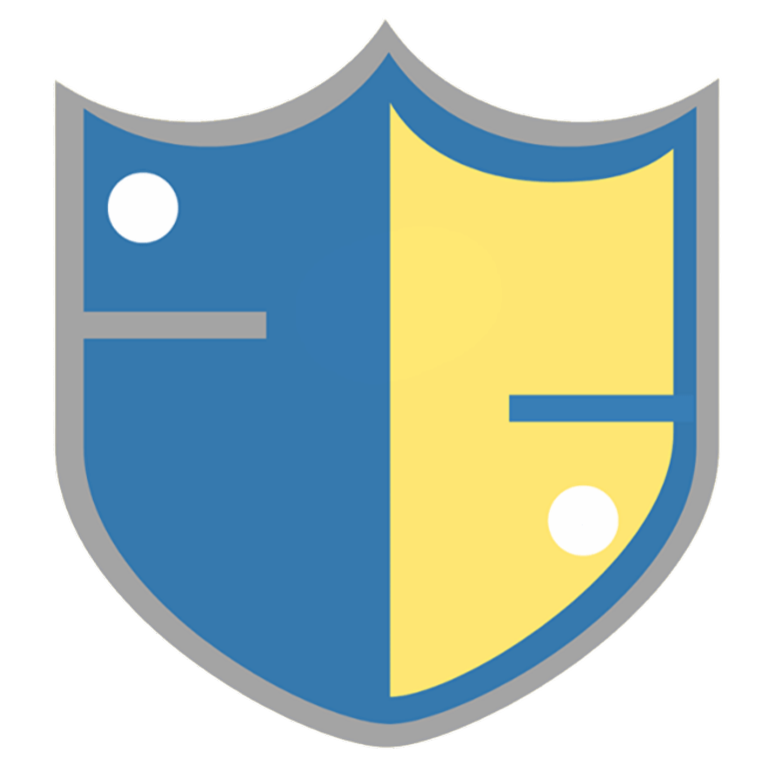
フォーマットとは初期化することです
最終的にこの画面が表示されたら成功です。
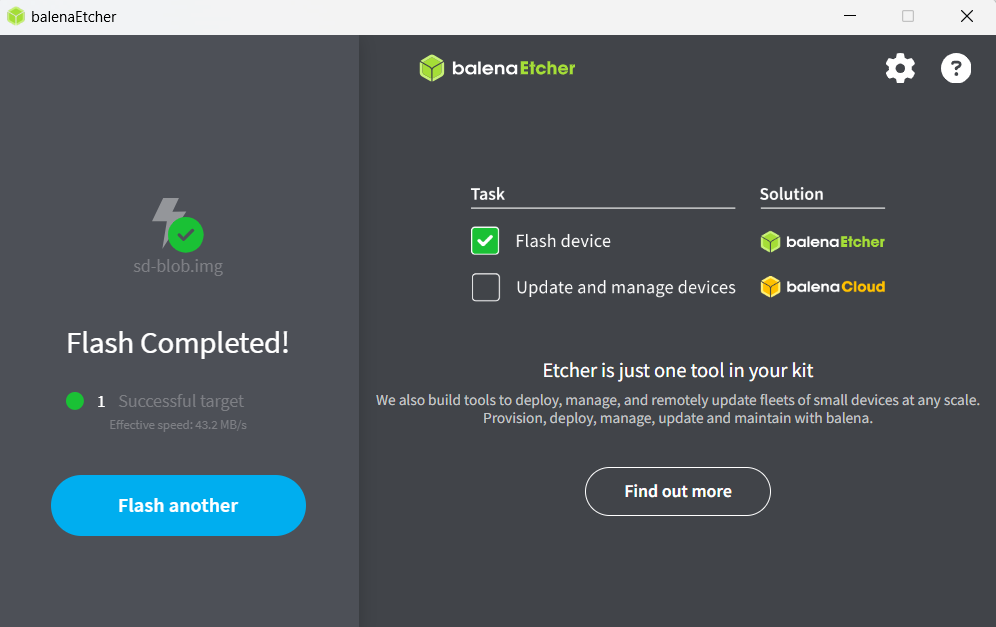
起動するか確認
書き込みが完了したら、きちんと起動するか確認しましょう。
起動の確認にキャプチャーボードを使用しているため、OBSをダウンロードします。
Jetson Nano 2GBにmicro sdカード、電源、HDMI +キャプチャーボードを接続し、ラップトップにキャプチャーボードのUSB端子側を接続します。
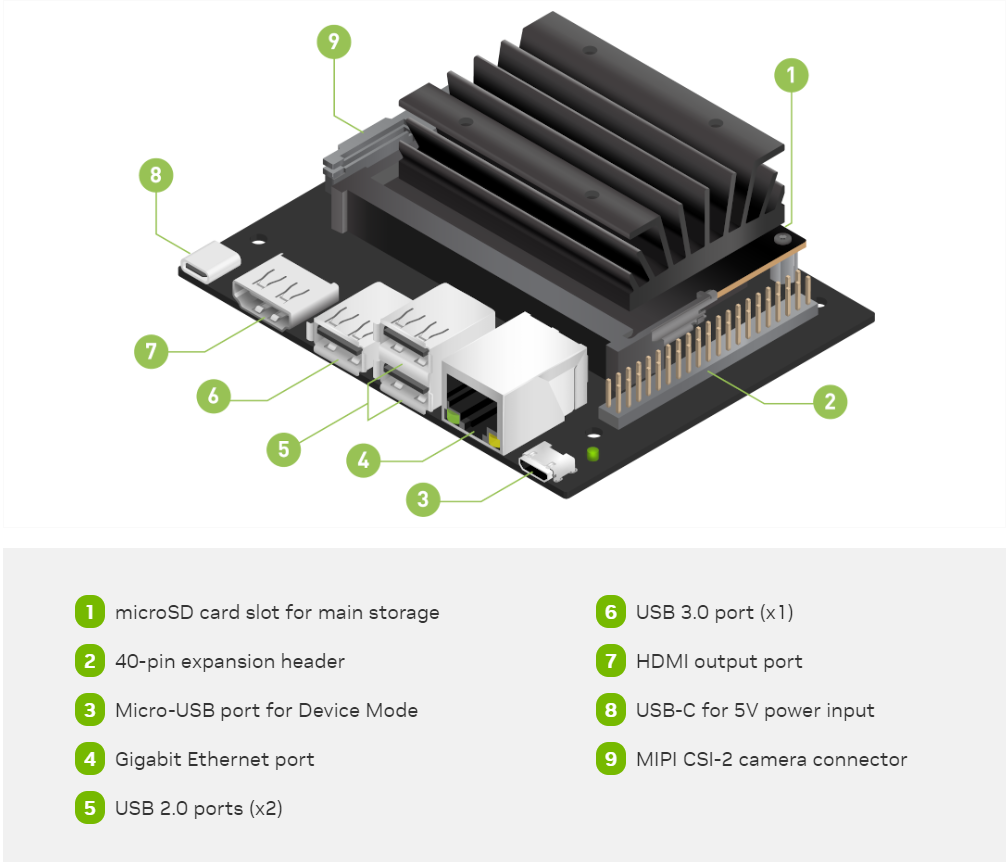
ダウンロードしたOBSでは、映像キャプチャデバイスからUSB3.0 captureを選択します。
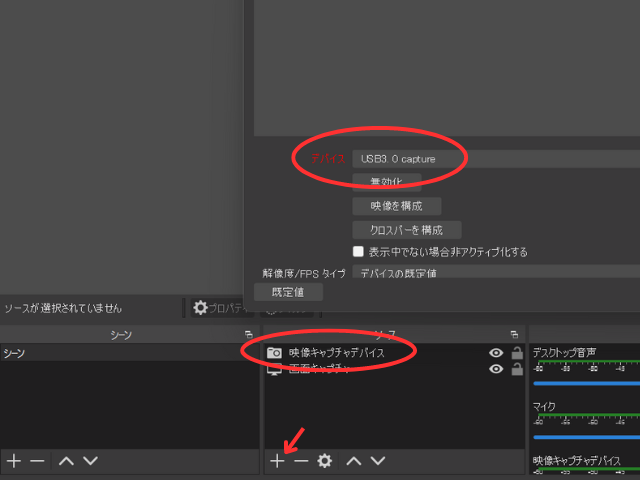
電源を付けると最初にNVIDIAの画面が表示されます。

その後system configurationの画面が表示されれば成功です。
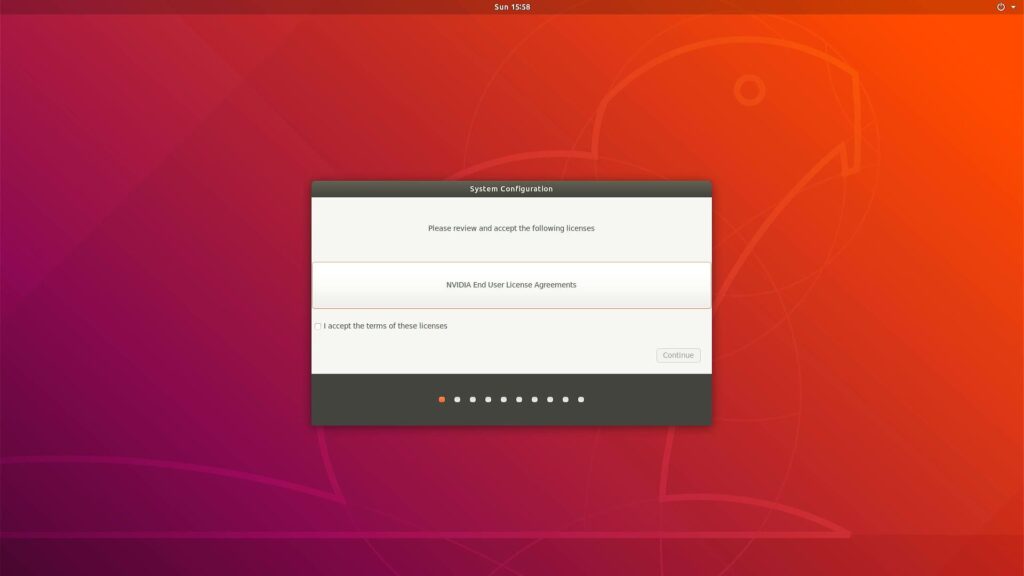
ちなみに最初JetPack4.6.1で試したのですが、以下のような画面が出力されました。(installation failed)
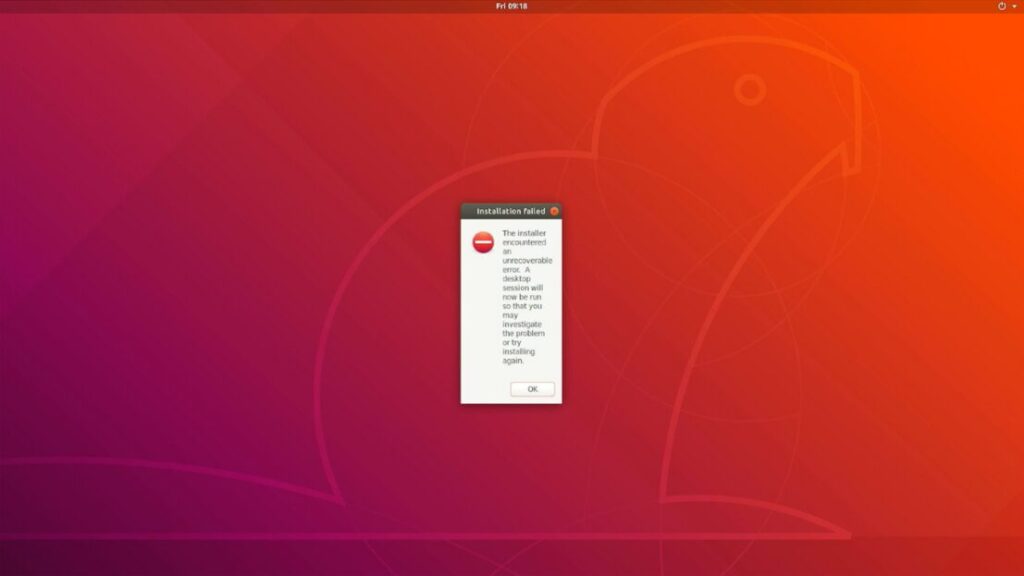
調べてみると、バージョンを下げてやり直すと上手くいくと書いてあったので、JetPack4.5をダウンロードして実施しています。
まとめ
Jetson Nano 2GBのセットアップ方法を解説しました。自分だけのマシンを作って、AIの活用を始めましょう!
図解マシマシでPython基礎が学べます。
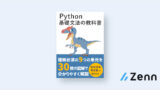




コメント